تعمیر موبایل - آوافیکس


گوشی iPhone 8 Plus با بالا ترین کیفیت قطعات سخت افزاری و عملکرد سیستم عامل به بازار عرضه شد. اما این گوشی قدرتمند هم از معایب معاف نبوده است. یکی از مشکلاتی که کاربران از آن شکایت دارند، کار نکردن ناگهانی تاچ صفحه نمایش است.
این مشکل ممکن است در اثر اختلالات نرم افزاری یا آسیب های سخت افزاری صفحه نمایش است.
اگر عامل مشکل سخت افزاری باشد و صفحه نمایش گوشی در اثر ضربه ، فشار ، نفوذ مایعات و ... آسیب دیده باشد، شما باید برای تعویض ال سی دی اقدام کنید که می توانید جهت استعلام هزینه اینجا کلیک کنید و یا جهت دریافت اطلاعات بیشتر در این مورد مطلب زیر را مطالعه کنید.
اما اگر بر اثر اختلالات نرم افزاری پیش آید ، در این مطلب راه حل های مناسب را برای حل مشکل صفحه نمایش iPhone 8 Plus ارائه می دهیم.
اگر برای اولین بار است که تاچ صفحه نمایش گوشی شما هنگ کرده و کار نمیکند ، می تواند براثر یک مشکل نرم افزاری ساده باشد و شما می توانید با راه اندازی مجدد گوشی این مشکل را برطرف کنید.
راه اندازی مجدد iPhone 8 Plus :
دکمه Volume بالا را فشار داده و سریع رها کنید.
و بعد دکمه Volume پایین را فشار داده و سریع رها کنید.
و در آخر دکمه Power/Side button را نگه دارید تا لوگو آیفون روی صفحه، نمایش داده شود.
راه اندازی مجدد می تواند مشکلات کوچک نرم افزاری مثل هنگ کردن صفحه نمایش را برطرف کند. برای انجام این کار نیاز به بکاپ گرفتن از اطلاعات گوشی ندارید.
یک نرم افزار و یا یک فایل اطلاعاتی معیوب باعث کار نکردن و یا هنگ کردن صفحه نمایش می شود. یکی از راه حل های این مشکل آپدیت کردن گوشی است. درشرایطی که صفحه نمایش شما کار نمی کند این کار را باید به وسیله کامپیوتر و برنامه iTunes انجام دهید.
مراحل زیر را برای به روز رسانی iPhone 8 Plus به آخرین نسخه iOS از طریق iTunes دنبال کنید:
گوشی را به وسیله کابل USB به کامپیوتر وصل کنید.
iTunes را باز کنید هنگامی که گوشی شما را شناسایی کرد، بر روی iPhone 8 Plus کلیک کنید.
در لیست خلاصه iTunes روی گزینه Check for Update کلیک کنید. iTunes گوشی را بررسی می کند، اگر نیاز به آپدیت باشد آن را بصورت پیغام اطلاع می دهد.
برای ادامه بر روی Download و بعد Update کلیک کنید.
در صورت درخواست، رمز ورود را وارد کنید.
در ادامه، دستور المل ها را دنبال کنید تا دانلود و نصب آخرین نسخه iOS بر روی گوشی شما کامل شود.
اگر با انجام 2 روش قبل مشکل شما هنوز حل نشده است شما با یک مشکل پیچیده تر روبرو هستید، و برای رفع آن باید گوشی را به تنظیمات کارخانه بر گردانید. توجه داشته باشید که پس از ریست فکتوری تمام اطلاعات گوشی شما پاک خواهد شد، بنابراین قبل از شروع کار یک نسخه پشتیبان از اطلاعاتتان تهیه کنید.
انجام این کار در شرایطی که صفحه نمایش کار می کند از طریق خود گوشی امکان پذیر است ولی در شرایط فعلی، شما برای انجام آن نیاز به یک سیستم کامپیوتر امن دارید. برای انجام تنظیم مجدد گوشی با کامپیوتر باید آخرین نسخه iTunes را بروی کامپیوتر نصب کنید.
مراحل زیرا برای انجام تنظیمات کارخانه با استفاده از iTunes دنبال کنید :
iTunes را بر روی کامپیوتر باز کنید.
گوشی را به وسیله کابل USB به کامپیوتر وصل کنید. هر گونه کابل و USB دیگر را از کامپیوتر جدا کنید تا باعث ایجاد همگام سازی بین iPhone و کامپیوتر نشود.
اگر درخواست رمز عبور کرد آن را وارد کنید و یا اگر با اعتماد به این کامپیوتر متصل شده اید آن را تایید کنید و سپس دستور العمل ها را دنبال کنید :
هنگامی که گوشی شما شناسایی شد روی مدل آن کلیک کنید.
بر روی لیست خلاصه شده iTunes بر روی Restore iPhone کلیک کنید.
برای تایید بر روی Restore کلیک کنید.
بعد از انجام این مراحل تمام اطلاعات و برنامه ها بر روی گوشی شما پاک می شود و گوشی به حالت پیش فرض بر میگردد. در این مرحله شما باید تنظیمات اولیه را برای راه اندازی گوشی خود انجام دهید.
اگر تنظیم مجدد کارخانه مشکل گوشی شما را حل نکرد، می توانید گوشی را باستفاده از iTunes در Recovery mode قرار دهید. این حالت، گوشی را در شرایط بازیابی قرار می دهد و خطاهای سیستم اصلی را پاک می کند و سیستم عامل را بازیابی می کند.
نحوه انجام Recovery mode با استفاده از iTunes را دنبال کنید :
گوشی را با کابل USB به کامپیوتر وصل کنید.
بعد از اتصال به سرعت دکمه Volume بالا را فشار داده و رها کنید و بعد از آن دکمه Volume پایین را فشار داده و رها کنید، و در آخر، دکمه Side/Power button را تا زمانی که گوشی مجدد راه اندازی شود نگه دارید، حتی زمانی که لوگوی اپل بالا آمد دکمه را رها نکنید.
زمانی که پیغام Connect to iTunes روی صفحه، نمایش داده شد دکمه Side/Power button را رها کنید.
به iTunes بروید، شما باید پیغام There is a problem with the iPhone that requires it to be updated or restored را مشاهده کنید.
بر روی گزینه Restore کلیک کنید، مراحل و دستورالعمل ها را برای تکمیل راه اندازی مجدد گوشی در Recovery mode دنبال کنید.
بعد از اتمام مراحل Recovery mode در iTunes گوشی را بررسی کنید اگر همچنان صفحه نمایش با مشکل روبرو است آخرین راه حل را امتحان کنید.
آخرین راه حل بازیابی گوشی در حالت DFU است، DFU به معنای ارتقا نرم افزار گوشی است. در این حالت iTunes در کامپیوتر بدون فعال کردن bootloader به ios دسترسی پیدا می کند. این روش معمولاً برای حل مشکلات پیچیده در آیفون استفاده می شود. قبل از انجام این کار از تمام اطلاعات روی گوشی خود بکاپ بگیرید.
مراحل بازیابی گوشی در DFU mode با استفاده از iTunes :
گوشی را با کابل USB به کامپیوتر وصل کنید.
دکمه Volume بالا را سریع فشار دهید.
و بعد دکمه Volume پایین را فشار دهید.
دکمه Side/Power button را تا زمانی که صفحه نمایش سیاه شود نگه دارید.
هنگامی که صفحه نمایش سیاه شد دکمه Side/Power button و volume پایین را نگه دارید.
بعد از 5 ثانیه دکمه Side/Power button را رها کنید و دکمه volume پایین را همچنان نگه دارید.
اگر لوگوی آیفون روی صفحه نمایش نشان داده شد به این معنی است که دکمه Side/Power button را بیشتر از 5 ثانیه نگه داشته اید و باید تمام مراحل را از ابتدا انجام دهید.
اگر صفحه نمایش سیاه شود به این معنی است که گوشی شما با موفقیت وارد حالت DFU شده است، iTunes پیام شناسایی شدن گوشی توسط iTunes در حالت recovery mode را بر روی صفحه نشان می دهد، شما می توانید از طریق iTunes به ios باز گردید.
برای تکمیل این فرایند مراحل را به تربیت دنبال کنید.
نکته : برای خارج کردن گوشی از recovery mode، باید force restart را برای گوشی انجام دهید.
اگر همچنان مشکل کار نکردن صفحه در گوشی شما پابرجاست می توانید جهت دریافت مشاوره از کارشناسان فنی آوافیکس با شماره 66320236-021 تماس بگیرید یا از طریق فرم تماس با ما پیغام بگذارید و منتظر دریافت پاسخ از طریق ایمیلتان باشید.
منبع: تعمیر موبایل آوافیکس
 نوشته شده توسط avafix در چهارشنبه 98/3/22 و ساعت 6:14 عصر | نظرات دیگران()
نوشته شده توسط avafix در چهارشنبه 98/3/22 و ساعت 6:14 عصر | نظرات دیگران()

سیاه شدن صفحه گوشی Samsung galaxy A5 2017 جزو آن دسته از مشکلاتی است که باعث نگرانی کاربران می شود زیرا این احتمال وجود دارد که ال سی دی گوشی شما سوخته باشد.
اما باید به این نکته توجه داشته باشید که سیاه شدن یا خاموش شدن صفحه گوشی A5 ممکن است در اثر اختلالات نرم افزاری یا مشکلات سخت افزاری باشد که اگر صفحه نمایش گوشی شما در اثر ضربه ، فشار ، نفوذ مایعات و ... سوخته باشد، ال سی دی قابل تعمیر نیست و باید تعویض گردد.
شما می توانید جهت استعلام هزینه تعویض ال سی دی A5 2017 اینجا کلیک کنید.همچنین برای دریافت اطلاعات بیشتر در این مورد پیشنهاد می شود مطلب زیر را مطالعه فرمایید.
اما اگر بدون هیچ علت مشخصی صفحه نمایش گوشی A5 2017 شما خاموش شد، در ادامه مطلب همراه ما باشید. در این مطلب به بررسی عوامل نرم افزاری تاثیرگذار بر روی سیاه شدن صفحه گوشی می پردازیم و امیدواریم با راه حل های ارائه شده مشکل صفحه نمایش گوشی شما حل شود.
زمانی که یک مشکل نرم افزاری در سیستم عامل گوشی شما ایجاد می شود، در اغلب موارد با جدا کردن باتری از گوشی ، مشکل حل خواهد شد اما از آنجایی که باتری گوشی قابل جدا شدن توسط کاربر نیست ، راه اندازی مجدد سیستم از طریق کلید های سخت افزاری می تواند این حالت را شبیه سازی کند و حافظه گوشی شما را رفرش کند.
برای ری استارت گوشی دکمه ولوم پایین و پاور را برای 7 تا 10 ثانیه نگه دارید تا سیستم ریبوت شد.
اگر پس از راه اندازی مجدد سیستم همچنان صفحه نمایش سیاه بود ، روش های بعدی را امتحان کنید.
گاهی اوقات برنامه های نصب شده توسط کاربر باعث خرابی سیستم عامل و در نتیجه سیاه شدن صفحه می شود که با رفع مشکل برنامه ها یا در نهایت حذف آنها مشکل حل خواهد شد.
اما برای اینکه مطمئن شویم که آیا این مشکل از سوی برنامه ها ایجاد شده است یا خیر پیشنهاد می کنیم گوشی را در حالت امن (safe mode) راه اندازی کنید.
حالت امن (safe mode) حالتی است که در آن تمام برنامه های نصب شده توسط شما موقتا غیرفعال می شود و اگر علت مشکل یک برنامه مخرب باشد، در این حالت صفحه نمایش گوشی شما مشکلی نخواهد داشت.
برای راه اندازی گوشی درsafe modeمراحل زیر را دنبال کنید :
1.دستگاه را خاموش کنید.
2.کلید Power را فشار دهید و نگه دارید.
3.هنگامی که لوگوی "SAMSUNG" بر روی صفحه ظاهر می شود، کلید Power را آزاد کنید.
4.بلافاصله پس از رها کردن دکمه پاور، کلید ولوم پایین را فشار داده و نگه دارید.
5.همچنان کلید ولوم پایین را نگه دارید تا زمانی که دستگاه دوباره راه اندازی شود.
6.حالت امن (Safe mode) در گوشه پایین سمت چپ صفحه نمایش داده می شود.
7.هنگامی که حالت ایمن را می بینید، کلید ولوم پایین را رها کنید.
اگر در این حالت مشکل حل شد ، نتیجه می گیریم که یک یا چند برنامه که توسط شما نصب شده اند، باعث این مشکل شده اند. پیشنهاد می کنیم ابتدا برنامه مشکوک را آپدیت کنید، سپس حافظه کش آنها را پاک کنید و اگر همچنان مشکل حل نشد برنامه مورد نظر را حذف کنید.
1.در صفحه اصلی روی ایکون برنامه ها (Apps) کلیک کنید.
2.روی Play Store ضربه بزنید.
3.روی Menu و سپس My Apps ضربه بزنید
4.برنامه مورد نظر را انتخاب کنید و سپس روی Update کلیک کنید.
1.در صفحه اصلی روی ایکون برنامه ها (Apps) کلیک کنید.
2.روی Settings و سپس Apps کلیک کنید.
3.برنامه مورد نظر را انتخاب کنید.
4.روی Storage کلیک کنید.
5.روی Clear data و سپس OK ضربه بزنید.
6.روی Clear cache کلیک کنید.
1.در صفحه اصلی روی ایکون برنامه ها (Apps) کلیک کنید.
2.روی Settings و سپس Apps کلیک کنید.
3.برنامه مورد نظز را انتخاب کنید.
4.روی Uninstall کلیک کنید.
5.برای تایید دوباره روی Uninstall کلیک کنید.
حالت بازیابی (Recovery Mode) در واقع برای استفاده کاربر طراحی نشده است و در این حالت می توان با استفاده از آپشن های موجود گوشی را عیب یابی کرد.اولین قدم برای حل مشکل در این حالت پاک کردن حافظه پنهان (cache partition) است زیرا ممکن است یک فایل مخرب کش شده باعث ایجاد مشکل شده باشد و پس از پاک کردن آن مشکل حل شود.
برای پاک کردن cache partition کافیست مراحل زیر را دنبال کنید :
1-گوشی را خاموش کنید.
2-دکمه ولوم بالا (volume up) و خانه (home) را همزمان فشار دهید و نگه دارید و سپس دکمه پاور (power) را فشار دهید.
3-زمانی که لوگو اندروید ظاهر شد تمام دکمه ها را برای چند ثانیه رها کنید تا صفحه Android System Recovery ظاهر شود.
4-در Recovery menu دوباره دکمه ولوم پایین را فشار دهید تا گزینه wipe data/factory reset برجسته (highlight) شود.
5-سپس دکمه پاور را برای تایید انتخابتان فشار دهید.
6-مجددا دکمه ولوم پایین را فشار دهید تا گزینه Yes برجسته شود و سپس برای تایید دکمه پاور را فشار دهید.
7-صبر کنید تا کش پاک شود. سپس زمانی که گزینه Reboot system now برجسته شد ، دکمه پاور را برای ریبوت شدن دستگاه فشار دهید.
پس از راه اندازی گوشی اگر همچنان صفحه نمایش سیاه بود به عنوان آخرین روش برای حل مشکل پیشنهاد می کنیم گوشی را به تنظیمات کارخانه برگردانید.
البته توجه داشته باشید که پس از ریست فکتوری تمام اطلاعات شما پاک خواهد شد و دیگر قابل دسترسی نیستند. اما به عنوان آخرین روش برای حل مشکل می توانید طبق مراحل زیر برای ریست فکتوری گوشی اقدام کنید :
1-گوشی را خاموش کنید.
2-پس از خاموش کردن گوشی دکمه (home) و ولوم بالا را فشار دهید و نگه دارید، سپس دکمه پاور را نگه دارید.
3-زمانی که لوگوی اندروید ظاهر شد، سایر دکمه ها را نیز رها کنید.
5- دکمه ولوم پایین را چند بار فشار دهید تا گزینه wipe data/factory reset برجسته شود و سپس برای تایید دکمه پاور را فشار دهید.
6-دکمه ولوم پایین را مجددا فشار دهید تا گزینه Yes — delete all user data انتخاب شود و برای برای تایید دکمه پاور را فشار دهید.
7-صبر کنید تا عملیات ریست فکتوری کامل شود سپس زمانی که گزینه Reboot system now برجسته شد دکمه پاور را فشار دهید تا سیستم شما راه اندازی شود.
اگر همچنان مشکل پرش تصویر در گوشی شما پابرجاست می توانید جهت دریافت مشاوره از کارشناسان فنی آوافیکس با شماره 66320236-021 تماس بگیرید یا از طریق فرم تماس با ما پیغام بگذارید و منتظر دریافت پاسخ از طریق ایمیلتان باشید.
منبع: تعمیر موبایل آوافیکس
 نوشته شده توسط avafix در چهارشنبه 98/3/22 و ساعت 5:46 عصر | نظرات دیگران()
نوشته شده توسط avafix در چهارشنبه 98/3/22 و ساعت 5:46 عصر | نظرات دیگران()

پرپر زدن صفحه گوشی Samsung Galaxy A5 می تواند در اثر اختلالات نرم افزاری یا آسیب های سخت افزاری باشد و در صورتی که به دلیل آسیب دیدگی صفحه نمایش در اثر ضربه ، فشار ، نفوذ مایعات و ... این مشکل به وجود آمده باشد، راهکار های ارائه شده در این مطلب برای شما چاره ساز نخواهد بود زیرا در این صورت صفحه نمایش گوشی قابل تعمیر نیست و باید تعویض گردد.
شما می توانید جهت استعلام هزینه تعویض ال سی دی A5 اینجا کلیک کنید.همچنین برای دریافت اطلاعات بیشتر در این مورد پیشنهاد می شود مطلب زیر را مطالعه فرمایید.
اما اگر بدون هیچ آسیب فیزیکی صفحه نمایش گوشی شما پرپر می زند، این احتمال وجود دارد که در اثر اختلالات نرم افزاری این مشکل به وجود آمده باشد که می توانید راهکارهای ارائه شده در ادامه مطلب را برای حل مشل امتحان کنید.
حالت امن (safe mode) حالتی است که در آن تمام برنامه های نصب شده توسط شما موقتا غیرفعال می شود و اگر علت مشکل یک برنامه مخرب باشد، در این حالت صفحه نمایش گوشی شما مشکلی نخواهد داشت.
برای راه اندازی گوشی درsafe modeمراحل زیر را دنبال کنید :
1.دستگاه را خاموش کنید.
2.کلید Power را فشار دهید و نگه دارید.
3.هنگامی که لوگوی "SAMSUNG" بر روی صفحه ظاهر می شود، کلید Power را آزاد کنید.
4.بلافاصله پس از رها کردن دکمه پاور، کلید ولوم پایین را فشار داده و نگه دارید.
5.همچنان کلید ولوم پایین را نگه دارید تا زمانی که دستگاه دوباره راه اندازی شود.
6.حالت امن (Safe mode) در گوشه پایین سمت چپ صفحه نمایش داده می شود.
7.هنگامی که حالت ایمن را می بینید، کلید ولوم پایین را رها کنید.
اگر در این حالت مشکل حل شد ، نتیجه می گیریم که یک یا چند برنامه که توسط شما نصب شده اند، باعث این مشکل شده اند. پیشنهاد می کنیم ابتدا برنامه مشکوک را آپدیت کنید، سپس حافظه کش آنها را پاک کنید و اگر همچنان مشکل حل نشد برنامه مورد نظر را حذف کنید.
1.در صفحه اصلی روی ایکون برنامه ها (Apps) کلیک کنید.
2.روی Play Store ضربه بزنید.
3.روی Menu و سپس My Apps ضربه بزنید
4.برنامه مورد نظر را انتخاب کنید و سپس روی Update کلیک کنید.
1.در صفحه اصلی روی ایکون برنامه ها (Apps) کلیک کنید.
2.روی Settings و سپس Apps کلیک کنید.
3.برنامه مورد نظر را انتخاب کنید.
4.روی Storage کلیک کنید.
5.روی Clear data و سپس OK ضربه بزنید.
6.روی Clear cache کلیک کنید.
1.در صفحه اصلی روی ایکون برنامه ها (Apps) کلیک کنید.
2.روی Settings و سپس Apps کلیک کنید.
3.برنامه مورد نظز را انتخاب کنید.
4.روی Uninstall کلیک کنید.
5.برای تایید دوباره روی Uninstall کلیک کنید.
اگر در حالت امن همچنان صفحه نمایش پرپر می زد نتیجه میگیریم که مشکل ارتباطی با برنامه های نصب شدن توسط شما ندارند و برای گام بعدی پیشنهاد می کنیم که کش سیستم را پاک کنید زیرا ممکن است یک فایل مخرب آن باعث این مشکل شده باشد.برای پاک کردن کش گوشی A7پیشنهاد می کنیم مراحل زیر را دنبال کنید :
1-گوشی را خاموش کنید.
2-دکمه ولوم بالا (volume up) و خانه (home) را همزمان فشار دهید و نگه دارید و سپس دکمه پاور (power) را فشار دهید.
3-زمانی که لوگو اندروید ظاهر شد تمام دکمه ها را برای چند ثانیه رها کنید تا صفحه Android System Recovery ظاهر شود.
4-در Recovery menu دوباره دکمه ولوم پایین را فشار دهید تا گزینه wipe data/factory reset برجسته (highlight) شود.
5-سپس دکمه پاور را برای تایید انتخابتان فشار دهید.
6-مجددا دکمه ولوم پایین را فشار دهید تا گزینه Yes برجسته شود و سپس برای تایید دکمه پاور را فشار دهید.
7-صبر کنید تا کش پاک شود. سپس زمانی که گزینه Reboot system now برجسته شد ، دکمه پاور را برای ریبوت شدن دستگاه فشار دهید.
به عنوان آخرین راه حل نرم افزاری حل مشکل گوشی را ریست فکتوری کنید.اما با توجه به اینکه پس از ریست فکتوری گوشی تمام اطلاعات شما پاک خواهد شد، قبل از شروع کار حتما یک نسخه پشتیبان از اطلاعات گوشی تان تهیه کنید.
ابتدا حفاظت از تنظیمات کارخانه را طبق مراحل زیر غیرفعال کنید :
1.در صفحه اصلی روی آیکون برنامه ها (Apps) کلیک کنید.
2.روی Settings و سپس Cloud کلیک کنید.
3.روی Accounts کلیک کنید.
4.روی Google ضربه بزنید.
5.اگر چندین حساب کاربری تنظیم شده است ، روی آدرس ایمیل گوگل خود ضربه بزنید. اگر حساب های متعدد دارید، باید این مراحل را برای هر حساب تکرار کنید.
6.روی آیکون سه نقطه کلیک کنید.
7.روی Remove account ضربه بزنید.
8.دوباره روی REMOVE ACCOUNT ضربه بزنید.
برای ریست فکتوری گوشی A5 کافیست مراحل زیر را دنبال کنید :
1-گوشی را خاموش کنید.
2-پس از خاموش کردن گوشی دکمه (home) و ولوم بالا را فشار دهید و نگه دارید، سپس دکمه پاور را نگه دارید.
3-زمانی که لوگوی اندروید ظاهر شد، دکمه ها را نیز رها کنید.
5- دکمه ولوم پایین را چند بار فشار دهید تا گزینه wipe data/factory reset برجسته شود و سپس برای تایید دکمه پاور را فشار دهید.
6-دکمه ولوم پایین را مجددا فشار دهید تا گزینه Yes — delete all user data انتخاب شود و برای برای تایید دکمه پاور را فشار دهید.
7-صبر کنید تا عملیات ریست فکتوری کامل شود سپس زمانی که گزینه Reboot system now برجسته شد دکمه پاور را فشار دهید تا سیستم شما راه اندازی شود.
اگر همچنان مشکل پرش تصویر در گوشی شما پابرجاست می توانید جهت دریافت مشاوره از کارشناسان فنی آوافیکس با شماره 66320236-021 تماس بگیرید یا از طریق فرم تماس با ما پیغام بگذارید و منتظر دریافت پاسخ از طریق ایمیلتان باشید.
منبع: تعمیر موبایل آوافیکس
 نوشته شده توسط avafix در چهارشنبه 98/3/22 و ساعت 5:29 عصر | نظرات دیگران()
نوشته شده توسط avafix در چهارشنبه 98/3/22 و ساعت 5:29 عصر | نظرات دیگران()

پرپر زدن صفحه گوشی سامسونگ a7 جزو مشکلات شایع در این گوشی می باشد و کاربران زیادی با آن مواجه شده اند. اختلالات نرم افزاری یا آسیب های سخت افزاری باعث این مشکل هستند که اگر در اثر ضربه ، فشار ، نفوذ مایعات و ... صفحه نمایش آسیب دیده باشد برای حل مشکل نیاز به تعمیرات سخت افزاری دارد که معمولا اگر بورد گوشی آسیب ندیده باشد (مخصوصا در مورد نفوذ مایعات یا اصطلاحا آب خوردگی) ، با تعویض ال سی دی مشکل حل خواهد شد.
شما می توانید جهت استعلام هزینه تعویض ال سی دی اینجا کلیک کنید و همچنین برای دریافت اطلاعات بیشتر در این مورد روی لینک زیر کلیک کنید.
اما اگر گوشی شما بدون هیچ آسیب فیزیکی به طور ناگهانی دچار پرش تصویر یا پرپر زدن صفحه شده است، پیشنهاد می کنیم برای حل مشکل در ادامه مطلب همراه ما باشید.
شاید به نظر خیلی ساده باشد اما ری استارت کردن گوشی بسیاری از مشکلات نرم افزاری را حل می کند، اگر تاچ گوشی کار می کند، دکمه پاور را نگه دارید تا منو پاور ظاهر شود و سپس گزینه خاموش کردن یا power off را انتخاب کنید.برای 30 ثانیه صبر کنید سپس مجدد دکمه پاور را فشار دهید تا دستگاه شما مجدد راه اندازی شود.
در غیر این صورت از طریق نگه داشتن دکمه پاور و ولوم پایین به صورت همزمان برای مدت 10 ثانیه گوشی را ری استارت کنید.
شما برنامه های مختلفی در گوشی خود نصب کرده اید که ممکن است یکی از آنها یک برنامه مخرب باشد و باعث پرش تصویر شود. برای اطمینان از این موضوع پیشنهاد می کنیم گوشی را در حالت امن یا همان Safe Mode راه اندازی کنید زیرا در حالت امن تمام برنامه هایی که توسط شما نصب شده اند ، موقتا غیر فعال خواهند شد.
برای راه اندازی گوشی درsafe modeمراحل زیر را دنبال کنید :
1.دستگاه را خاموش کنید.
2.کلید Power را فشار دهید و نگه دارید.
3.هنگامی که لوگوی "samsung" بر روی صفحه ظاهر می شود، کلید Power را آزاد کنید.
4.بلافاصله پس از رها کردن دکمه پاور، کلید ولوم پایین را فشار داده و نگه دارید.
5.همچنان کلید ولوم پایین را نگه دارید تا زمانی که دستگاه دوباره راه اندازی شود.
6.حالت امن (Safe mode) در گوشه پایین سمت چپ صفحه نمایش داده می شود.
7.هنگامی که حالت ایمن را می بینید، کلید ولوم پایین را فشار دهید.
اگر در این حالت مشکل حل شد ، نتیجه می گیریم که یک یا چند برنامه که توسط شما نصب شده اند، باعث این مشکل شده اند. پیشنهاد می کنیم ابتدا برنامه مشکوک را آپدیت کنید، سپس حافظه کش آنها را پاک کنید و اگر همچنان مشکل حل نشد برنامه مورد نظر را حذف کنید.
1.در صفحه اصلی روی ایکون برنامه ها (Apps) کلیک کنید.
2.روی Play Store ضربه بزنید.
3.روی Menu و سپس My Apps ضربه بزنید
4.برنامه مورد نظر را انتخاب کنید و سپس روی Update کلیک کنید.
1.در صفحه اصلی روی ایکون برنامه ها (Apps) کلیک کنید.
2.روی Settings و سپس Apps کلیک کنید.
3.برنامه مورد نظر را انتخاب کنید.
4.روی Storage کلیک کنید.
5.روی Clear data و سپس OK ضربه بزنید.
6.روی Clear cache کلیک کنید.
1.در صفحه اصلی روی ایکون برنامه ها (Apps) کلیک کنید.
2.روی Settings و سپس Apps کلیک کنید.
3.برنامه مورد نظز را انتخاب کنید.
4.روی Uninstall کلیک کنید.
5.برای تایید دوباره روی Uninstall کلیک کنید.
پاک کردن کش می تواند به حل مشکلاتی که در اثر فایل های بد و مخرب کش شده در گوشی شما ایجاد شده اند، کمک کند.
برای پاک کردن کش گوشی سامسونگ گلکسی A7 مراحل زیر را دنبال کنید :
1-گوشی را خاموش کنید.
2-دکمه ولوم بالا (volume up) و خانه (home) را همزمان فشار دهید و نگه دارید و سپس دکمه پاور (power) را فشار دهید.
3-زمانی که لوگو اندروید ظاهر شد تمام دکمه ها را برای چند ثانیه رها کنید تا صفحه Android System Recovery ظاهر شود.
4-در Recovery menu دوباره دکمه ولوم پایین را فشار دهید تا گزینه wipe data/factory reset برجسته (highlight) شود.
5-سپس دکمه پاور را برای تایید انتخابتان فشار دهید.
6-مجددا دکمه ولوم پایین را فشار دهید تا گزینه Yes برجسته شود و سپس برای تایید دکمه پاور را فشار دهید.
7-صبر کنید تا کش پاک شود. سپس زمانی که گزینه Reboot system now برجسته شد ، دکمه پاور را برای ریبوت شدن دستگاه فشار دهید.
توجه داشته باشید که ریست فکتوری را به عنوان آخرین روش در نظر بگیرید زیرا پس از ریست فکتوری تمام اطلاعات گوشی شما پاک خواهد شد، بنابراین قبل از شروع پیشنهاد می کنیم که از گوشی تان بکاپ بگیرید.
ابتدا حفاظت از تنظیمات کارخانه را طبق مراحل زیر غیرفعال کنید :
1.در صفحه اصلی روی آیکون برنامه ها (Apps) کلیک کنید.
2.روی Settings و سپس Cloud کلیک کنید.
3.روی Accounts کلیک کنید.
4.روی Google ضربه بزنید.
5.اگر چندین حساب کاربری تنظیم شده است ، روی آدرس ایمیل گوگل خود ضربه بزنید. اگر حساب های متعدد دارید، باید این مراحل را برای هر حساب تکرار کنید.
6.روی آیکون سه نقطه کلیک کنید.
7.روی Remove account ضربه بزنید.
8.دوباره روی REMOVE ACCOUNT ضربه بزنید.
برای ریست فکتوری گوشی A7 کافیست مراحل زیر را دنبال کنید :
1-گوشی را خاموش کنید.
2-پس از خاموش کردن گوشی دکمه (home) و ولوم بالا را فشار دهید و نگه دارید، سپس دکمه پاور را نگه دارید.
3-زمانی که لوگوی اندروید ظاهر شد، دکمه ها را نیز رها کنید.
5- دکمه ولوم پایین را چند بار فشار دهید تا گزینه wipe data/factory reset برجسته شود و سپس برای تایید دکمه پاور را فشار دهید.
6-دکمه ولوم پایین را مجددا فشار دهید تا گزینه Yes — delete all user data انتخاب شود و برای برای تایید دکمه پاور را فشار دهید.
7-صبر کنید تا عملیات ریست فکتوری کامل شود سپس زمانی که گزینه Reboot system now برجسته شد دکمه پاور را فشار دهید تا سیستم شما راه اندازی شود.
اگر همچنان مشکل پرش تصویر در گوشی شما پابرجاست می توانید جهت دریافت مشاوره از کارشناسان فنی آوافیکس با شماره 66320236-021 تماس بگیرید یا از طریق فرم تماس با ما پیغام بگذارید و منتظر دریافت پاسخ از طریق ایمیلتان باشید.
منبع: تعمیر موبایل آوافیکس
 نوشته شده توسط avafix در سه شنبه 98/3/21 و ساعت 8:8 عصر | نظرات دیگران()
نوشته شده توسط avafix در سه شنبه 98/3/21 و ساعت 8:8 عصر | نظرات دیگران()

سامسونگ با معرفی سری J به دلیل داشتن امکانات، کیفیت و قیمت مناسب توجه بسیاری از کاربران را به خود جلب کرده است. این سری از گوشی های سامسونگ در رده میانی از کیفیت قرار دارند که ترکیبی از کیفیت، تکنولوژی و قیمت مناسب با بودجه کاربران است.
پس از استقبال کاربران از گوشی های دیگر سری J مانند مدل های J5 و J7 سامسونگ مدل جدید Samsung Galaxy J6 را معرفی کرد. این گوشی نیز در کنار مزایایی که دارد ، مشکلاتی نیز دارد که توسط کاربرانش گزارش شده است.
در این مطلب می خواهیم به بررسی شایع ترین مشکلات J6 و روش های حل آنها بپردازیم.
شما به عنوان یک کاربر همیشه باید اطمینان حاصل کنید که تمام برنامه های نصب شده در گوشی در شرایط مناسبی کار می کنند.
ابتدا بررسی کنید که آیا با بسته شدن تمام برنامه های در حال اجرا و راه اندازی مجدد گوشی، مشکل حل می شود.
سپس بررسی کنید که شارژر دستگاه یا کابل اتصال باعث ایجاد این مشکل نشده باشد.
گاهی اوقات زمانی که برنامه های نصب شده به بسیاری از ویژگی های گوشی دسترسی پیدا می کنند، گوشی بیش از حد داغ می شود.
نوسانات برق و یا مسائل مشابه به آن را بررسی کنید.
هنگام شارژ کردن گوشی Glaxy J6، از آن برای دانلود و کارهای دیگر استفاده نکنید.
تنظیمات گوشی را چک کنید، سفارشی شدن برخی امکانات گوشی گاهی باعث داغ شدن آن می شود.
اطمینان حاصل کنید که RAM گوشی شما در یک زمان چندین کار را انجام نمی دهد.
اطلاعات حافظه cache گوشی را پاک کنید و آن را مجدد راه اندازی کنید.
برنامه ها و نرم افزار هایی را که از منابع نامعتبر هستند، نصب نکنید.
سلامت باتری گوشی را بررسی کنید.
ممکن است غیر فعال کردن حالت صرفه جویی در انرژی را فراموش کرده باشد.
بررسی کنید آیا مشکل از سخت افزار است یا نرم افزار.
بسیار ضروری است که تمامی برنامه های نصب شده در گوشی را به آخرین نسخه خود ارتقاء دهید.
فضای اشغال شده بر روی کارت حافظه و حافظه داخلی را بررسی کنید.
احتمال وجود ویروس در گوشی وجود دارد.
اطلاعات و برنامه های اضافی و بدون استفاده را پاک کنید.
فضای خالی پوشه فایل های دانلود شده را بررسی کنید.
گاهی اوقات برای حل مشکل نیاز به راه اندازی مجدد گوشی دارید.
اجازه ندهید که بسیاری از برنامه های کاربردی در پس زمینه اجرا شوند.
ممکن است هدفون دارای ایراد باشد.
اگر برای اولین بار گوشی را با بلوتوث به هدفون وصل می کنید لازم است در ابتدا آنها را باهم همگام سازی کنید.
از درستی اتصال گوشی به هدفون مطمئن شوید.
ممکن است صداها در دستگاه شما غیر فعال شده باشد، آن را بررسی کنید.
اگر اندروید گوشی را آپدیت نکرده اید، آن را آپدیت کنید.
مطمئن شوید هدفون با مدل گوشی شما سازگار است.
بررسی کنید آیا مشکل بوجود آمده برای بلوتوث، ناشی از حالت ذخیر سازی بر روی گوشی شما است یا خیر.
مطمئن شوید که چند فایل بصورت هم زمان در حال ارسال نباشد.
ممکن است مشکل عدم سازگاری نسخه های بلوتوث دو گوشی این مشکل را بوجود آورده باشند.
مطمئن شوید نسخه سیستم عامل گوشی شما به روز است.
بررسی کنید که گوشی شما با یک گوشی دیگر در نزدیکی خود اتصال نداشته باشد.
عدم اتصال به دلیل وارد کردن رمز عبور اشتباه را بررسی کنید.
فایل های در حال ارسال را بررسی کنید.
در ابتدا وصل بودن اینترنت را بر روی مودم چک کنید.
ممکن است رمز ورود wifi را اشتباه وارد کرده باشید.
نام و اطلاعات شبکه مودم مورد نظر را از لیست روی گوشی پاک کنید و مجدد به آن متصل شوید.
یکبار wifi را خاموش و روشن کنید.
اگر باز هم نمی توانید به wifi وصل شوید تنظیمات را از روی گوشی بررسی کنید.
مجدد مودم را راه اندازی کنید.
مطمئن شوید که تنظیمات مودم را به درستی انجام داده اید.
نحوه و درستی قرار گیری کابل ها به مودم را بررسی کنید.
ممکن است پاک شدن فایل wifi از روی گوشی این مشکل را بوجود بیاورد.
ممکن است اشکال از پهنای باند اینترنت باشد.
حالت صرفه جویی انرژی در گوشی را غیر فعال کنید.
برنامه ها در جای مناسب خود بر روی صفحه نمایش قرار نمی گیرند. برای حل این مشکل مراحل زیرا دنبال کنید :
درستی نحوه نصب برنامه ها را بر روی گوشی بررسی کنید.
اطمینان حاصل کنید که گوشی شما واقعا از برنامه هایی که در آن نصب کرده اید، پشتیبانی می کند.
برنامه ها را چک کنید، ممکن است قبل از اجرا بر روی گوشی نیاز به تنظیمات اولیه داشته باشند.
مطمئن شوید برنامه ها را به آخرین نسخه به روز رسانی کرده اید.
حافظه داخلی برنامه ها را بررسی کنید که آیا حافظه آنها پاک شده است یا خیر.
شرایط فیزیکی باتری را بررسی کنید، ممکن است دچار آسیب شده باشد.
اگر اخیراً گوشی شما در معرض آب خوردگی قرار گرفته است، سلامت گوشی را بررسی کنید.
مطمئن شوید فایل های زیادی را هم زمان بر روی گوشی دانلود نکرده اید.
نصب برنامه های زیاد بر روی گوشی می تواند یکی از دلایل خالی شدن سریع شارژ باتری باشد.
از شارژر متفرقه و یا شارژر غیر از خود گوشی استفاده نکنید.
برای دانلود برنامه ها از منابع معتبر استفاده کنید، اغلب آنها غیر قابل اعتماد هستند.
خطاها و مشکلاتی را که گوشی نشان میدهد، کامل بررسی کنید.
بررسی کنید که گوشی از طریق بلوتوث به یک گوشی دیگر متصل نباشد.
حافظه Cache تمام برنامه ها را پاک کنید.
بررسی کنید که هیچ برنامه ای روی پس زمینه اجرا نمی شود.
محافظ صفحه نمایش را از گوشی جدا کنید و صفحه نمایش را تمیز کنید.
گاهی اوقات رطوبت در گوشی می تواند این مشکل را ایجاد کند.
اطمینان حاصل کنید که هر یک از برنامه های موجود در گوشی و سیستم عامل را به روز رسانی کرده اید.
در نظر داشته باشید که صفحه نمایش لمسی حساس است و نمی توان با پوشیدن دستکش با آن کار کرد.
بررسی کنید که چند برنامه به طور همزمان در حال اجرا نباشد.
اگر گزینه، به اشتراک گذاری صفحه در گوشی فعال باشد، آن را غیرفعال کنید و گوشی را راه اندازی مجدد کنید.
در صورت بروز مشکل می توانید با قرار دادن گوشی در حالت صرفه جویی در مصرف برق، آن را بررسی کنید.
اگر هیچ کدام از این روش ها مشکل را حل نکند شما باید هارد گوشی را تنظیم مجدد کنید.
اگر احتمال می دهید که در اثر آسیب سخت افزاری مانند ضربه ، فشار ، نفوذ مایعات و ... این مشکل به وجود آمده است ، می توانید جهت دریافت مشاوره از کارشناسان فنی آوافیکس با شماره 66320236-021 تماس بگیرید.
از کارت حافظه خارجی خیلی قدیمی بر روی گوشی استفاده نکنید.
سازگاری رم با گوشی را چک کنید.
گاهی اوقات برنامه ها بر رویRAM ایجاد مشکل می کنند.
بررسی کنید که آیا با راه اندازی مجدد گوشی، مشکل حل می شود.
کارت حافظه را خارج کنید و دوباره وارد کنید و اطمینان حاصل کنید که کارت حافظه خارجی آسیب فیزیکی ندیده باشد.
از یک RAM با ظرفیت بالا تر استفاده کنید.
ممکن است کیفیت کارت حافظه پایین باشد.
ممکن است کارت حافظه ای که بر روی گوشی قرار داده اید دارای مشکل و ویروس باشد، برای برطرف کردن آن اقدام کنید.
کارت حافظه را یک بار فرمت کنید و دوباره در گوشی قرار دهید ممکن است که مشکل حل شود.
مطمئن شوید که گوشی برای استفاده از این کارت حافظه محدودیتی ندارد.
اگر از یک برنامه عکاسی برای عکس گرفتن استفاده می کنید، آن را به تنظیمات پیش فرض برگردانید. و مطمئن شوید که این برنامه با گوشی شما سازگاری دارد.
تنظیمات صفحه نمایش را چک کنید، ممکن است نور صفحه نمایش بر روی نور کم تنظیم شده باشد.
فضای ذخیره کردن عکس و فیلم در گوشی را بررسی کنید.
ممکن است مشکل بوجود آمده بر روی گوشی به دلیل عدم انتخاب حالت HD باشد.
برای عکاسی در شب باید فلش دوربین و حالت شب را فعال کنید.
عکس گرفتن در تعداد بالا و پشت هم می تواند کیفیت عکس را پایین بیاورد.
دوربین هنگام عکس گرفتن بر اساس شرایط محیطی تنظیمات را انجام می دهد.
سیم کارت را به طور صحیح وارد گوشی کنید.
مشکل ممکن است به علت تعلیق موقت یا دائمی خدمات، روی سیم کارت شما باشد.
اگر در سفر هستید در مورد اپراطور ارائه دهنده شبکه بر روی سیم کارت خود تحقیق کنید، آیا در آن شهر خدمات آنتن دهی ارائه می دهد یا خیر.
مطمئن شوید نوع سیم کارت با گوشی شما سازگاری دارد.
اطمینان حاصل کنید که تلفن در Safe Mode نیست.
گوشی را بررسی کنید ممکن است حالت پرواز بر روی گوشی فعال شده باشد.
شاید رمز عبور یا پین کد را اشتباه وارد کرده اید.
ممکن است سیم کارت شما از سمت اپراطور مسدود شده باشد.
پایین تر بودن شما از سطح زمین مثلا در زیر زمین یک آپارتمان ممکن است مشکل آنتن دهی را برای شما بوجود آورده باشد.
گاهی اوقات دانلود فایل ها هم می توانند مشکل آنتن دهی برای گوشی ایجاد کنند.
سلامت فیزیکی سیم کارت را بررسی کنید.
سیم کارت را بر روی گوشی دیگر امتحان کنید اگر سیم کارت بدون مشکل بود ایراد از گوشی است و برای تعمیر آن باید اقدام کنبد.
منبع: تعمیر موبایل آوافیکس
 نوشته شده توسط avafix در سه شنبه 98/3/21 و ساعت 8:1 عصر | نظرات دیگران()
نوشته شده توسط avafix در سه شنبه 98/3/21 و ساعت 8:1 عصر | نظرات دیگران()

گوشی Samsung Galaxy J7 prime مانند سایر گوشی های هوشمند به مرور زمان دچار مشکلاتی می شود که در این مطلب به بررسی یکی از شایع ترین مشکلات یعنی هنگ کردن و کار نکردن گوشی و روش های حل آنها خواهیم پرداخت.
البته در ابتدا دقت کنید که مشکلات گوشی در اثر آسیب های سخت افزاری مانند ضربه ، فشار ، نفوذ مایعات و ... نباشد زیرا در این حالت حل مشکل نیاز به تعمیرات سخت افزاری دارد که می توانید جهت دریافت مشاوره از کارشناسان آوافیکس با شماره 66320236-021 تماس بگیرید.
اگر گوشی شما به صورت ناگهانی هنگ کرد و یا صفحه نمایش آن کار نکرد، خواندن این مطلب برای شما مفید است در غیر این صورت اگر کار نکردن صفحه در اثر آسیب فیزیکی به گوشی باشد، برای حل مشکل به احتمال زیاد نیاز به تعویض ال سی دی دارد که می توانید جهت استعلام هزینه اینجا کلیک کنید و برای دریافت اطلاعات بیشتر در این مورد مطلب زیر را مطالعه کنید.
در صورتی که علت مشکل نرم افزاری باشد، پیشنهاد می کنیم روش های زیر را تست کنید :
اگر تاچ گوشی شما کار نمی کند و نمی توانید از طریق منوی گوشی را راه اندازی مجدد کنید ، دکمه های پاور و ولوم پایین را فشار دهید و برای 10 ثانیه نگه دارید تا گوشی ری استارت شود.
اگر گوشی شما حتی از طریق دکمه های سخت افزاری نیز خاموش نمی شود ، پیشنهاد می کنیم اجازه بدهید تا باتری آن کاملا تخلیه شود و گوشی خاموش شود.
پس از خاموش شدن گوشی بگذارید حداقل یک ساعت گوشی شارژ شود، حتما توجه داشته باشید از یک شارژر اصلی استفاده کنید. اما اگر گوشی با دکمه ی پاور روشن نشد مراحل زیر را دنبال کنید :
اگر گوشی در حالت نرمال راه اندازی نشد، شما می توانید با راه اندازی گوشی در حالت های مختلف (Safe Mode و Recovery Mode) برای حل مشکل تلاش کنید.
در حالت امن تمام برنامه هایی که توسط کاربر نصب شده اند ، موقتا غیر فعال خواهند شد بنابراین اگر علت مشکل یکی از نرم افزار های مخرب باشد ، در این حالت مشکل برطرف خواهد شد.
1.دستگاه را خاموش کنید.
2.کلید Power را فشار دهید و نگه دارید.
3.هنگامی که لوگوی "samsung" بر روی صفحه ظاهر می شود، کلید Power را آزاد کنید.
4.بلافاصله پس از ورود برق، کلید ولوم پایین را فشار داده و نگه دارید.
5.همچنان کلید ولوم پایین را نگه دارید تا زمانی که دستگاه دوباره راه اندازی شود.
6.حالت امن در گوشه پایین سمت چپ صفحه نمایش داده می شود.
7.هنگامی که حالت ایمن را می بینید، کلید ولوم پایین را فشار دهید.
شما می توانید در حالت بازیابی کارهای مختلفی مانند پاک کردن حافظه کش و ریست فکتوری انجام دهید که منجر به حل مشکل خواهد شد.اما در ابتدا پیشنهاد میکنیم طبق مراحل زیر برای پاک کردن حافظه کش اقدام کنید.
1.گوشی را خاموش کنید.
2.دکمه ولوم بالا (volume up) و خانه (home) را همزمان فشار دهید و نگه دارید و سپس دکمه پاور (power) را فشار دهید.
3.زمانی که لوگو اندروید ظاهر شد تمام دکمه ها را برای چند ثانیه رها کنید تا صفحه Android System Recovery ظاهر شود.
4.در Recovery menu دوباره دکمه ولوم پایین را فشار دهید تا گزینه wipe data/factory reset برجسته (highlight) شود.
5.سپس دکمه پاور را برای تایید انتخابتان فشار دهید.
6.دکمه ولوم پایین را فشار دهید تا گزینه wipe cache partition برجسته شود و سپس برای تایید دکمه پاور را فشار دهید.
7.مجددا دکمه ولوم پایین را فشار دهید تا گزینه Yes برجسته شود و سپس برای تایید دکمه پاور را فشار دهید.
8.صبر کنید تا کش پاک شود. سپس زمانی که گزینه Reboot system now برجسته شد ، دکمه پاور را برای ریبوت شدن دستگاه فشار دهید.
توجه داشته باشید که ریست فکتوری را به عنوان آخرین روش در نظر بگیرید و اگر پس از انجام تمام اقدامات فوق همچنان مشکل پابرجا بود ، گوشی را ریست فکتوری کنید.
البته پس از ریست فکتوری تمام اطلاعات گوشی شما پاک خواهد شد بنابراین قبل از شروع پیشنهاد می کنیم که از گوشی تان بکاپ بگیرید.
برای ریست فکتوری گوشی j7 prime کافیست مراحل زیر را دنبال کنید :
1.گوشی را خاموش کنید.
2.پس از خاموش کردن گوشی دکمه (home) و ولوم بالا و پاور را به صورت همزمان برای مدت 10 الی 20 ثانیه نگه دارید.
3.زمانی که لوگوی سامسونگ ظاهر شد دکمه پاور را رها کنید، اما دکمه ولوم بالا و خانه را همچنان نگه دارید.
4.زمانی که لوگوی اندروید ظاهر شد، باقی دکمه ها را نیز رها کنید.
5.در صفحه Android recovery mode دکمه ولوم پایین را فشار دهید تا گزینه wipe data/factory reset برجسته شود و سپس برای تایید دکمه پاور را فشار دهید.
6.دکمه ولوم پایین را مجددا فشار دهید تا گزینه Yes — delete all user data انتخاب شود و برای برای تایید دکمه پاور را فشار دهید.
7.صبر کنید تا عملیات ریست فکتوری کامل شود سپس زمانی که گزینه Reboot system now برجسته شد دکمه پاور را فشار دهید تا سیستم شما ریبوت شود.
اگر هیچ کدام از روش های فوق مشکل گوشی شما را حل نکرد، این احتمال وجود دارد که مشکل سخت افزاری باشد. شما می توانید از طریق کلیک بر روی "استعلام قیمت" از هزینه تعمیر گوشی تان مطلع شوید و یا می توانید از طریق تماس با شماره 02166320236 با کارشناسان آوافیکس در ارتباط باشید و جهت تعمیر گوشی مشاوره دریافت کنید.
آوافیکس خدمات تعمیر موبایل را با اعزام تکنسین در زمان تعیین شده از سوی شما و در منزل ، محل کار و یا هرجایی که شما بخواهید در حضور خودتان ارائه می کند.
منبع: تعمیر موبایل آوافیکس
 نوشته شده توسط avafix در سه شنبه 98/3/21 و ساعت 7:48 عصر | نظرات دیگران()
نوشته شده توسط avafix در سه شنبه 98/3/21 و ساعت 7:48 عصر | نظرات دیگران()

پرپر زدن صفحه نمایش در مدل های مختلفی از برند سامسونگ مانند S5 ، S4 و یا حتی مدل های جدید Galaxy S9، Galaxy S8، Galaxy Note 8 گزارش شده است.
ممکن است پرپر زدن صفحه نمایش به چند صورت خود را نشان دهد :
پرپر زدن پیکسل های صفحه نمایش هنگام لمس آن.
در صفحه نمایش های Galaxy S5/S4/J7 ممکن است نور صفحه کم شود.
پرپر زدن صفحه نمایش در قسمتی از صفحه نمایش.
نیمی از صفحه نمایش پرپر میزند و سیاه و سفید است.
این مشکل به دلایل سخت افزاری یا نرم افزاری به وجود می آید.
اگر علت مشکل سخت افزاری باشد و در اثر ضربه یا فشار این اتفاق افتاده باشد متاسفانه به این راحتی قابل حل نیست و باید برای تعویض ال سی دی اقدام شود. شما می توانید جهت استعلام هزینه تعویض ال سی دی گوشی سامسونگ اینجا کلیک کنید. همچنین برای دریافت اطلاعات بیشتر در این مورد پیشنهاد می شود مطلب زیر را مطالعه فرمایید.
اما اگر بدون هیچ علت مشخصی صفحه نمایش گوشی سامسونگ شما پرپر می زند پیشنهاد می کنیم در ادامه مطلب همراه ما باشید. در این مطلب به بررسی عوامل نرم افزاری تاثیرگذار بر روی پرش تصویر گوشی می پردازیم و امیدواریم با راه حل های ارائه شده مشکل صفحه نمایش گوشی شما حل شود.
در ابتدا مطمئن شوید که تمام برنامه های روی گوشی شما به روز رسانی شده است.
برنامه Google Play را باز کنید به قسمت برنامه های من (My Apps) بروید برنامه ها را چک کنید اگر برنامه ای را به روز رسانی نکرده اید آن را به روز رسانی کنید.
به تنظیمات (Settings) بروید و برروی درباره گوشی (About phone) کلیک کنید، برنامه های نرم افزاری گوشی را بررسی کنید و مطمئن شوید که تمام برنامه ها آپدیت شده اند.
اگرمشکل پرپر زدن صفحه نمایش با انجام آپدیت سیستم عامل و برنامه ها برطرف نشد، راه حل بعدی را امتحان کنید.
امیدواریم این راه بتواند مشکل کم شدن روشنایی صفحه نمایش را در گوشی برطرف کند. قطعی صفحه نمایش زمانی اتفاق می افتد که گوشی نتواند تشخیص دهد برای برگشت نور صفحه باید از نرم افزار استفاده کند یا بخش سخت افزاری.
قطعی صفحه نمایش با انجام مراحل زیر می تواند برطرف شود :
به قسمت تنظیمات (settings)>سیستم (system)>درباره دستگاه (About device) بروید.
بر روی ساختن شماره (Build number) 7 بار کلیک کنید تا پیغام، شما اکنون یک توسعه دهنده هستید (You are a developer now) را بر روی صفحه نمایش مشاهده کنید.
به تنظیمات (Settings)>سیستم (system)> گزینه توسعه دهنده (Developer Options) برگردید.
در این صفحه بر روی خاموش کردن پوشش های سخت افزاری (Turn off hardware overlays) و یا غیر فعال کردن پوشش های سخت افزاری (disable hardware overlays) کلیک کنید. گوشی را بر روی حالت، استفاده گرافیکی برای تنظیمات صفحه نمایش (use GPU for screen adjustments) قرار دهید.
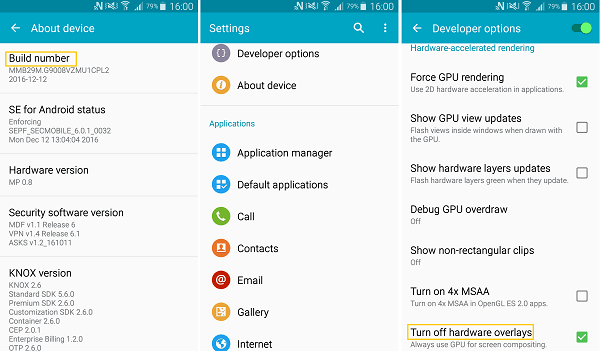
راه حل بعدی پیدا کردن برنامه ای است که باعث این مشکل می شود. برای پیدا کردن آن باید صفحه نمایش را در حالت Safe mode قرار دهیم، حالت امن یا Safe mode هیچ کدام از برنامه هایی که شما نصب کرده اید ، اجرا نمی شوند و به این ترتیب اگر مشکل به دلیل یک نرم افزار مخرب باشد در این حالت صفحه گوشی مشکلی ندارد و شما می توانید با حذف برنامه مخرب مشکل را به کلی برطرف کنید.
نحوه فعال کردن Safe mode :
گوشی را خاموش کنید.
دکمه power را تا زمانی لوگوی سامسونگ روی صفحه، نمایش داده نشده است، رها نکنید.
دکمه power را رها کنید و دکمه volume پایین را نگه دارید تا Safe mode بر روی صفحه نمایش بالا بیاید.
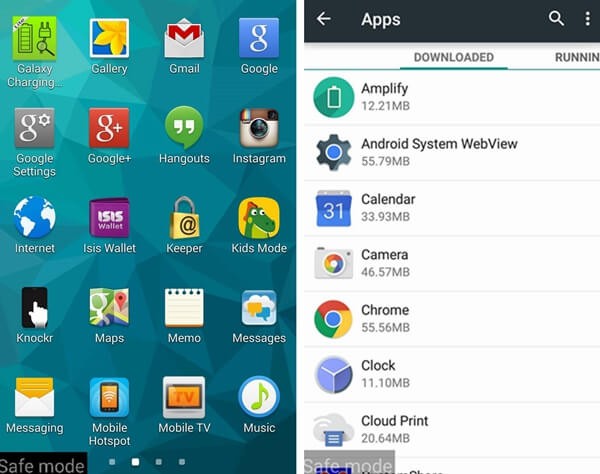
در Safe mode می توانید شرایط صفحه نمایش را بررسی کنید که آیا پرپر میزند یا خیر. اگر در این حالت گوشی پرپر زدن صفحه نمایش متوقف می شود، مشخص می شود که علت پرپر زدن صفحه گوشی، به دلیل وجود یک یا چند برنامه معیوب که اخیراً و یا قبلاً بر روی گوشی نصب شده است می باشد. شما باید این برنامه ها را پیدا کنید و مراحل زیرا تکمیل نمایید :
برنامه های مشکوک را مجدد تنظیم کنید.
برروی تنظیمات(Settings)>برنامه ها(Apps)>انتخاب برنامه(Choose the app)>ذخیره سازی(Storage)>پاک کردن حافظه(Clear Cache)>پاک کردن اطلاعات(Clear Data) به ترتیب کلیک کنید.
اگر هنوز صفحه نمایش پرپر می زند برنامه ها را پاک کنید.
ممکن است پرش تصویر در گوشی سامسونگ به دلیل حافظه های پنهان برخی نرم افزارهای مخرب باشد که شما می توانید با پاک کردن کش سیستم برای حل مشکل تلاش کنید.برای انجام این کار مراحل زیر را دنبال کنید :
گوشی را خاموش کنید.
دکمه volume بالا، power و home را همزمان باهم فشار داده و نگه دارید. اگر گوشی شما Galaxy S8/S8 Plus است دکمه volume بالا، home و Bixby را فشار داده و نگه دارید.
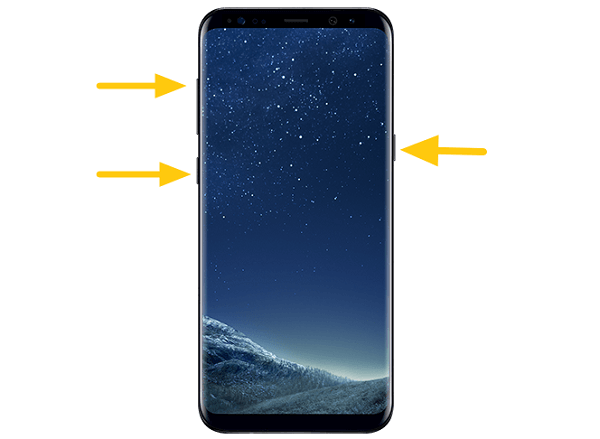
لیست حالت Recovery نمایش داده می شود.
با دکمه volume بالا گزینه Wipe Cache Partition را انتخاب کنید و با دکمه power آن را تایید کنید.
وقتی که حافظه کش پاک شد گزینه Reboot System Now را انتخاب کنید.

بررسی کنید ببینید آیا مشکل برطرف شده است یا خیر. اگر هنوز هم صفحه نمایش با مشکل روبرو است شما می توانید به عنوان آخرین راه حل تنظیمات کارخانه را انجام دهید.
قبل از انجام تنظیمات کارخانه حتماً از اطلاعات خود بکاپ بگیرید زیرا تمام اطلاعات شما پاک خواهند شد.
ریست فکتوری کردن گوشی را به عنوان آخرین راه حل در نظر بگیرید زیرا پس از ریست فکتوری تمام اطلاعات گوشی تان پاک خواهد شد
نکته : اگر صفحه نمایش سامسونگ گلکسی سیاه باشد یا روشن نشود، به مرحله بعدی در مورد چگونگی پشتیبان گیری اطلاعات مهم در گوشی سامسونگ گلکسی با صفحه نمایش شکسته بروید.
گوشی را به کمک دکمه volume بالا، power و home، اگر گوشی شما Galaxy S8/S8 Plus است دکمه volume بالا، power و Bixby را فشار دهید.
دکمه volume بالا را برای انتخاب Wipe Data/Factory Reset نگه دارید، با دکمه power آن را تایید کنید.
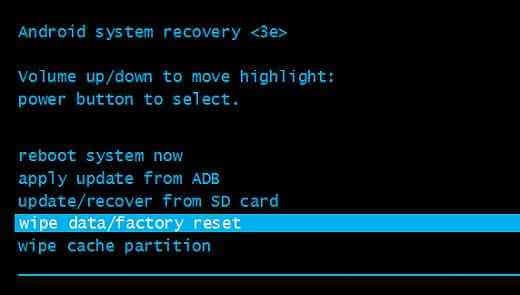
بعد از این گوشی به تنظیمات کارخانه بر می گردد، گوشی را چک کنید اگر مشکل برطرف نشده بود شما باید مرحله بعد را انجام دهید.
اگر شرایط گوشی شما به گونه ای است که شما نمی توانید به راحتی از آن استفاده کنید می توانید اطلاعات مهم خود را قبل از تنظیم مجدد کارخانه بر روی کامپیوتر ذخیره کنید. Data Extraction Broken Android ابزار استخراج عکس ها، مخاطبین، پیام ها، پیام های Whats App، فیلم ها و موارد دیگر را از گوشی های سامسونگ با صفحه نمایش سیاه و سفید و یا غیر فعال است.
برنامه Data Extraction را بر روی کامپیوتر خود دانلود کنید.
برنامه را اجرا کنید و Broken Android Data Extraction را انتخاب کنید.
گوشی خود را به وسیله کابل USB به کامپیوتر وصل کنید، برای شروع بر روی گزینه click Start کلیک کنید.
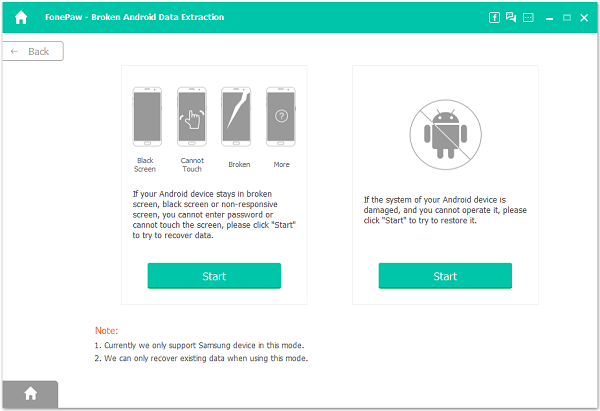
مدل و مشخصات گوشی خود را انتخاب کنید.
دستورالعمل ها را دنبال کنید و با نگه داشتن دکمه های volume پایین، power و home گوشی را در حالت دانلود قرار دهید.
این برنامه دستگاه شما را شناسایی می کند، شروع به دانلود بسته بازیابی و اسکن کردن داده ها از دستگاه شما می کند. لطفا صبر کنید.
پس از پایان اسکن، فایل هایی را که نیاز دارید انتخاب کنید و برای بازیابی فایل ها در کامپیوتر بر روی بازیابی کلیک کنید.
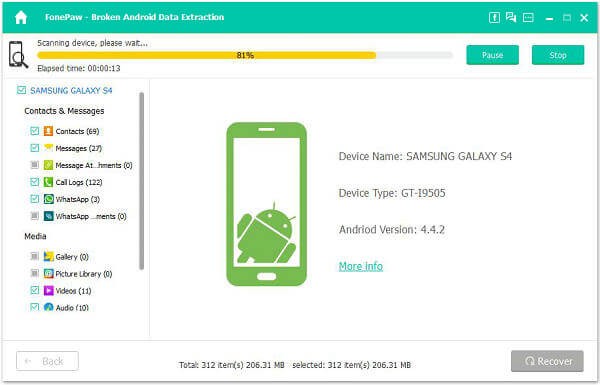
اگر همچنان مشکل پرش تصویر در گوشی شما پابرجاست می توانید جهت دریافت مشاوره از کارشناسان فنی آوافیکس با شماره 66320236-021 تماس بگیرید یا از طریق فرم تماس با ما پیغام بگذارید و منتظر دریافت پاسخ از طریق ایمیلتان باشید.
منبع: تعمیر موبایل آوافیکس
 نوشته شده توسط avafix در سه شنبه 98/3/21 و ساعت 7:36 عصر | نظرات دیگران()
نوشته شده توسط avafix در سه شنبه 98/3/21 و ساعت 7:36 عصر | نظرات دیگران()

یکی از پر تکرارترین سوالات کاربران گوشی samsung galaxy j5 pro در مورد کار نکردن صفحه نمایش و سیاه شدن آن است. نکته جالب در این شرایط این است که برنامه دوربین با دوبار فشار دادن دکمه Home باز می شود.اگر شما نیز چنین مشکلی دارید پیشنهاد می کنیم در ادامه مطلب همراه ما باشید.
البته قبل از ارائه راه حل به این موضوع توجه بفرمایید که اگر صفحه نمایش گوشی شما در اثر ضربه ، فشار ، نفوذ مایعات و ... سیاه شده باشد یا در واقع سوخته باشد باید تعویض شود. شما می توانید جهت استعلام هزینه تعویض ال سی دی اینجا کلیک کنید و همچنین برای دریافت اطلاعات بیشتر در این مورد روی لینک زیر کلیک کنید.
گاهی اوقات، یک برنامه ممکن است با اندروید تداخل داشته و مشکلات دیگری را برای سایر برنامه ها ایجاد کند. برای بررسی اینکه آیا این به همین دلیل است که گوشی شما دچار مشکل شده است یا خیر، دستگاه را در حالت امن (safe mode) راه اندازی مجدد کنید. تمام برنامه های نصب شده توسط شما در این وضعیت به حالت تعلیق خواهند رفت، بنابراین اگر هیچ مشکلی وجود نداشته باشد، این بدان معنی است که یکی از برنامه ها علت مشکل شماست.
1.دستگاه را خاموش کنید.
2.کلید Power را فشار دهید و نگه دارید.
3.هنگامی که لوگوی "samsung" بر روی صفحه ظاهر می شود، کلید Power را آزاد کنید.
4.بلافاصله پس از ورود برق، کلید ولوم پایین را فشار داده و نگه دارید.
5.همچنان کلید ولوم پایین را نگه دارید تا زمانی که دستگاه دوباره راه اندازی شود.
6.حالت امن در گوشه پایین سمت چپ صفحه نمایش داده می شود.
7.هنگامی که حالت ایمن را می بینید، کلید ولوم پایین را فشار دهید.
اگر مشکل گوشی در این حالت حل شد، نتیجه می گیریم که علت این مشکل یک برنامه مخرب باشد که با حذف آن مشکل حل خواهد شد. برنامه های مشکوک را می توانید طبق مراحل زیر حذف کنید :
1.روی Settings و سپس Apps کلیک کنید.
2.برنامه مورد نظر را در لیست برنامه ها پیدا کنید.
3.روی آن کلیک کنید.
4.روی حذف برنامه کلیک کنید.
اما اگر در حالت امن
6.حذف برنامه را تایید کنید.
اما اگر در حالت امن (safe mode) نیز مشکل پابرجا بود پیشنهاد می کنیم به عنوان آخرین راه حل ریست فکتوری را امتحان کنید. اما توجه داشته باشید قبل از انجام این کار از تمام اطلاعات گوشی تان یک بکاپ بگیرید زیرا بعد از ریست فکتوری تمام اطلاعات گوشی شما پاک خواهد شد.
شما می توانید طبق مراحل زیر گوشی را ریست فکتوری کنید :
1.گوشی را خاموش کنید.
2.پس از خاموش کردن گوشی دکمه (home) و ولوم بالا و پاور را به صورت همزمان برای مدت 10 الی 20 ثانیه نگه دارید.
3.زمانی که لوگوی سامسونگ ظاهر شد دکمه پاور را رها کنید، اما دکمه ولوم بالا و خانه را همچنان نگه دارید.
4.زمانی که لوگوی اندروید ظاهر شد، باقی دکمه ها را نیز رها کنید.
5.در صفحه Android recovery mode دکمه ولوم پایین را فشار دهید تا گزینه wipe data/factory reset برجسته شود و سپس برای تایید دکمه پاور را فشار دهید.
6.دکمه ولوم پایین را مجددا فشار دهید تا گزینه Yes — delete all user data انتخاب شود و برای برای تایید دکمه پاور را فشار دهید.
7.صبر کنید تا عملیات ریست فکتوری کامل شود سپس زمانی که گزینه Reboot system now برجسته شد دکمه پاور را فشار دهید تا سیستم شما ریبوت شود.
اکنون چک کنید که آیا مشکل پرش تصویر گوشی شما حل شده است یا خیر.
اگر هیچ کدام از روش های فوق مشکل گوشی شما را حل نکرد، این احتمال وجود دارد که مشکل سخت افزاری باشد. شما می توانید از طریق کلیک بر روی "استعلام قیمت" از هزینه تعمیر گوشی تان مطلع شوید و یا می توانید از طریق تماس با شماره 02166320236 با کارشناسان آوافیکس در ارتباط باشید و جهت تعمیر گوشی مشاوره دریافت کنید.
آوافیکس خدمات تعمیر موبایل را با اعزام تکنسین در زمان تعیین شده از سوی شما و در منزل ، محل کار و یا هرجایی که شما بخواهید در حضور خودتان ارائه می کند.
منبع: تعمیر موبایل آوافیکس
 نوشته شده توسط avafix در سه شنبه 98/3/21 و ساعت 7:29 عصر | نظرات دیگران()
نوشته شده توسط avafix در سه شنبه 98/3/21 و ساعت 7:29 عصر | نظرات دیگران()

Galaxy S9 یکی از محبوب ترین گوشی های هوشمند در بازار است و به عنوان یکی از پرچم داران سامسونگ با ویژگی های بسیار زیاد و قوی به کاربران معرفی و ارائه شد. این گوشی پر زرق و برق دارای صفحه نمایش bezel-less با پردازنده snapdragon و دوربین دیجیتال هوشمند است. با اینکه Galaxy S9 خیلی از انتظارات کاربران خود را برآورده کرده است ولی دارای مسائل و مشکلات کوچک نرم افزاری است که باعث نارضایتی برخی کاربران آن شده است.
در این مطلب قصد داریم راه حل های را برای رفع مشکلات این گوشی ارائه دهیم.
S9 دارای صفحه نمایش 18:9 است. این ابعاد صفحه نمایش به برنامه ها اجازه می دهند تمام اطلاعات خود را نمایش دهند. برخی از برنامه ها به صورت پیش فرض با ابعاد 16:9 تنظیم شده اند که هنگام اجرا بر روی صفحه S9 کادری سیاه رنگ و آزار دهنده در حاشیه صفحه نمایش قرار می گیرد.
برای حل این مشکل باید حالت تمام صفحه را در تنظیمات برنامه ها فعال کنیم. برای انجام این کار مراحل زیر را دنبال کنید :
به تنظیمات (Setting) بروید.
بر روی گزینه صفحه نمایش (display) کلیک کنید. گزینه تنظیمات آن را پیدا کنید.
گرینه تمام صفحه برنامه (full screen app) را باز کنید.
در مرحله بعد گزینه ای برای فعال کردن (enabling) و غیر فعال کردن (disabling) حالت تمام صفحه برنامه ها وجود دارد.
حالت تمام صفحه، را برای همه برنامه ها فعال کنید.
اگر گوشی شما به آرامی شارژ می شود. می توانید به راحتی آن را حل کنید، کافیست شارژ سریع را در تنظیمات فعال کنید. برای انجام آن مراحل زیرا دنبال کنید :
به تنظیمات (Setting) بروید.
برای فعال کردن شارژ سریع، بر روی باتری (Battery) کلیک کنید.
در مرحله بعد گزینه شارژ سریع (Fast charging) را فعال کنید. بعد از انجام این مراحل گوشی شما سریع تر از قبل شارژ خواهد شد.
هنگامی که شما گوشی خود را به شارژر متصل می کنید پیغام شارژ سریع (fast charging) بر روی صفحه، نمایش داده می شود.
بسیاری از کاربران Galaxy S9 از قطع ناگهانی wifi بر روی گوشی شکایت دارند. شما می توانید با استفاده از اصلاحات زیر خطاهای شبکه wifi را برطرف کنید :
سلامت wifi و روتر را بررسی کنید، برای انجام این کار روتر wifi را مجدد راه اندازی کنید. مجدد به wifi متصل شوید، بررسی کنید آیا مشکل حل شده است یا خیر.
اگر این کار به شما کمکی نمی کند، تنظیم مجدد روتر wifi را انجام دهید. هر روتر تنطیمات مربوط به خود را دارد رعایت این مسئله در حل مشکل، کمک زیادی خواهد کرد.
پاک کردن لیست شبکه هایی که قبلاً به آن متصل شده اید می تواند راه حل مناسبی برای حل مشکل قطع شدن wifi باشد. تنظیمات را باز کنید بر روی فراموشی شبکه (Forget Network) کلیک کنید. بعد از انجام این کار مجدد به شبکه wifi وصل شوید. امیدواریم مشکلات اتصال به wifi حل شده باشد.
مشکل برنامه پیام رسان S9 ارسال خود کار عکس به مخاطبین است که این اتفاق نگرانی زیادی را برای حریم خصوصی کاربران این گوشی ایجاد کرده است، زیرا ممکن است که هر عکسی از گوشی شخص به مخاطبین ارسال شود. سامسونگ به روز رسانی OTA را برای حل این خرابی ارائه کرده است. اگر شما این مشکل را هنوز دارید، نسخه قدیمی بر روی گوشی شما نصب شده است.
اگر بخواهید بدون انجام به روز رسانی این مشکل را حل کنید، باید مراحل زیرا دنبال کنید :
به اطلاعات برنامه پیام رسان بروید.
در این قسمت بر روی مجوز برنامه ها (Permission App) کلیک کنید و ذخیره سازی (Storge) را فعال کنید.
بعد از انجام این کار برنامه پیام رسان به تصاویر شما دسترسی نخواهد داشت و دیگر قادر به ارسال آنها نخواهد بود.
یکی از قابلیت های Galaxy S9 ضبط فیلم با سرعت بسیار پایین است. در برخی از موارد مشاهده شده است که فیلم های ضبط شده به صورت آهسته، هنگام پخش تصویر سیاه است. این مشکل به علت ویژگی Smart Stay در سامسونگ است که با غیر فعال کردن آن این مشکل حل می شود.
برای غیر فعال کردن Smart Stay مراحل زیر را دنبال کنید :
به فسمت تنطیمات (settings) بروید.
بر روی خصوصیات پیشرفته (Advanced Features) کلیک کنید.
در صفحه بعد Smart Stay را غیر فعال کنید.
بعد از انجام این تنظیمات مشکل سیاه شدن فیلم های آهسته حل خواهد شد.
حساسیت صفحه نمایش ممکن است ناشی از افتادن و یا بخاطر محافظ صفحه نمایش باشد. سامسونگ برای تغییر حساسیت صفحه نمایش گزینه ای را ارائه کرده است. که از آن برای حل این مشکل استفاده خواهیم کرد :
به قسمت تنظیمات (Settings) بروید.
بر روی خصوصیات پیشرفته (Advanced features) کلیک کنید.
در این قسمت بر روی حساسیت لمسی (Touch Sensitivity) کلیک کنید.
شما می توانید از این گزینه برای حساسیت لمسی صفحه نمایش استفاده کنید و مشکل را برطرف کنید.
گوشی های Galaxy S9 دارای رتبه بندی IP68 است و کاربران می توانند گوشی های خود را به محیط های مرطوب ببرند. با این حال ممکن است ورود آب به اسپیکر برای آن ایجاد مشکل کند بروز این مشکل به علت وارد شدن آب به کوره بلندگو است. اگر اسپیکر گوشی شما دچار آب خوردگی شده است سعی کنید گوشی را سریع خشک کنید، بعد از مدتی متوجه خواهید شد که مشکل اسپیکر حل شده است.
گوشی S9 دارای صفحه نمایش با کیفیت QHD است که مصرف باتری بالایی دارد. سامسونگ برای صرفه جویی در مصرف باتری رزولیشن FHD را ارائه داده است. اگر از رزولیشن FHD استفاده می کنید ممکن است با مشکلاتی در کیفیت تصویر مواجه شوید که با دنبال کردن مراحل زیر مشکل به راحتی حل می شود :
به قسمت تنظیمات (settings) بروید.
به قسمت صفحه نمایش (Display) بروید و گزینه وضوح تصویر (Screen Resolution) را انتخاب کنید.
در این قسمت با تغییر FHD به QHD مشکل کیفیت و وضوح تصویر حل خواهد شد.
در حالی که اصلاحاتی که در بالا ذکر شد، بسیاری از مشکلات شما را در مورد Galaxy S9 حل خواهد کرد، ممکن است که با راه حل های ارائه شده باز هم گوشی شما دارای مشکلاتی باشد در این شرایط راه اندازی مجدد می تواند راه حل مناسبی برای شما باشد، و در نهایت اگر راه اندازی مجدد نتواند به شما کمک کند انجام تنظیمات کارخانه، آخرین راه حل برای شما است. این کار تمام اطلاعات و برنامه های روی گوشی شما را پاک میکند، قبل از انجام این کار از تمام اطلاعات روی گوشی بکاپ بگیرید.
بیشتر بخوانید : بکاپ گرفتن از گوشی سامسونگ S9
انجام تنظیمات کارخانه برای Galaxy S9 :
روی تنظیمات (Settings) کلیک کنید.
به قسمت مدیریت عمومی (General Management) بروید و بر روی راه اندازی مجدد (Reset) کلیک کنید.
منبع: تعمیر موبایل آوافیکس
 نوشته شده توسط avafix در سه شنبه 98/3/21 و ساعت 7:23 عصر | نظرات دیگران()
نوشته شده توسط avafix در سه شنبه 98/3/21 و ساعت 7:23 عصر | نظرات دیگران()

مشکل پرپر زدن صفحه گوشی samsung galaxy s9 plus توسط برخی کاربرانش گزارش داده است. برخی پس از افتادن گوشی یا تحت فشار قرار گرفتن آن با این مشکل مواجه شده اند و برخی دیگر گزارش کرده اند که بدون هیچ علتی با مشکل پرش تصویر گوشی مواجه شده اند.
اگر علت مشکل سخت افزاری باشد و در اثر ضربه یا فشار این اتفاق افتاده باشد متاسفانه به این راحتی قابل حل نیست و باید برای تعویض ال سی دی اقدام شود. شما می توانید جهت استعلام هزینه تعویض ال سی دی s9 plus اینجا کلیک کنید.همچنین برای دریافت اطلاعات بیشتر در این مورد پیشنهاد می شود مطلب زیر را مطالعه فرمایید.
اما اگر بدون هیچ علت مشخصی صفحه نمایش گوشی s9 plus شما پرپر می زند پیشنهاد می کنیم در ادامه مطلب همراه ما باشید. در این مطلب به بررسی عوامل نرم افزاری تاثیرگذار بر روی پرش تصویر گوشی می پردازیم و امیدواریم با راه حل های ارائه شده مشکل صفحه نمایش گوشی شما حل شود.
اگر مطمئن هستید که گوشی شما ضربه نخورده است و یا در اثر نفوذ مایعات صفحه پرپر نمی زند اولین روش برای حل مشکل ری استارت کردن گوشی است.اگر با ری استارت کردن معمولی مشکل حل نشد، سعی کنید از طریق کلید های سخت افزاری با نگه داشتن دکمه ولوم پایین و پاور برای 10 ثانیه گوشی را مجددا راه اندازی کنید.
حالا گوشی را تست کنید و اگر همچنان مشکل پا برجا بود روش های بعدی را تست کنید.
در حالت امن یا Safe mode هیچ کدام از برنامه هایی که شما نصب کرده اید ، اجرا نمی شوند و به این ترتیب اگر مشکل به دلیل یک نرم افزار مخرب باشد در این حالت صفحه گوشی مشکلی ندارد و شما می توانید با حذف برنامه مخرب مشکل را به کلی برطرف کنید.
شما می توانید طبق مراحل زیر گوشی تان در حالت امن ریبوت کنید:
1-گوشی را خاموش کنید.
2- دکمه پاور را نگه دارید تا لوگوی سامسونگ ظاهر شود ؛ سپس دکمه ولوم پایین را تا پایان راه اندازی نگه دارید.
3-زمانی که شما دکمه safemode را در گوشه چپ پایین صفحه مشاهده کردید ، دکمه ولوم پایین را رها کنید.
همانطور که گفته شد اگر در حالت safemode پرش تصویر نداشتید، مشخص می شود که یک برنامه باعث این مشکل شده است و برای حل مساله تمام برنامه های مشکوکی را که اخیرا دانلود و نصب کرده اید ، پاک کنید.برای حذف یک برنامه مراحل زیر را دنبال کنید :
1-از منوی Settings روی گزینه Apps کلیک کنید.
2-برنامه مورد نظرتان را در لیست انتخاب کنید.
3-روی UNINSTALL و سپس ok کلیک کنید.
اگر همچنان مشکل پابرجا بود روش های بعدی را امتحان کنید.
ممکن است پرش تصویر در s9 به دلیل حافظه های پنهان برخی نرم افزارهای مخرب باشد که شما می توانید با پاک کردن کش سیستم برای حل مشکل تلاش کنید.برای انجام این کار مراحل زیر را دنبال کنید :
1-گوشی را خاموش کنید.
2-کلید ولوم بالا و Bixby ، و سپس کلید پاور را فشار داده و نگه دارید.
3-هنگامی که لوگوی اندروید نمایش داده شد، کلیه کلید ها را رها کنید.
4-پیام "Installing system update" حدود 30 تا 60 ثانیه قبل از ظاهر شدن منو ریکاوری سیستم عامل اندروید به شما نمایش داده خواهد شد.
5-دکمه ولوم پایین را فشار دهید تا گزینه wipe cache partition برجسته شود و سپس برای تایید دکمه پاور را فشار دهید.
6-مجددا دکمه ولوم پایین را فشار دهید تا گزینه Yes برجسته شود و سپس برای تایید دکمه پاور را فشار دهید.
7-صبر کنید تا کش پاک شود. سپس زمانی که گزینه Reboot system now برجسته می شود.
8-دکمه پاور را برای راه اندازی مجدد دستگاه فشار دهید.
ریست فکتوری کردن گوشی را به عنوان آخرین راه حل در نظر بگیرید زیرا پس از ریست فکتوری تمام اطلاعات گوشی تان پاک خواهد شد و شما حتما قبل از انجام آن یک نسخه پشتیبان تهیه کنید که بتوانید پس از راه اندازی گوشی اطلاعاتتان را بازگردانی کنید.
1-گوشی خود را خاموش کنید.
2-کلید ولوم بالا و کلید Bixby را فشار داده و نگه دارید، سپس کلید پاور را نگه دارید.
3-هنگامی که لوگوی اندروید نمایش داده شد، کلیه کلید ها را آزاد کنید.
4-دکمه کاهش میزان صدا را چند بار فشار دهید تا "wipe data / factory reset" را برجسته کنید.
5-دکمه پاور را فشار دهید تا انتخاب کنید.
6-دکمه کاهش صدا را فشار دهید تا "Yes — delete all user data" برجسته شود.
7-دکمه پاور را فشار دهید تا تنظیم مجدد را انتخاب کنید و شروع شود.
8-هنگامی که تنظیم مجدد کامل شود، "Reboot the system now" برجسته می شود.
9-کلید پاور را برای راه اندازی مجدد دستگاه فشار دهید.
اگر همچنان مشکل پرش تصویر در گوشی شما پابرجاست می توانید جهت دریافت مشاوره از کارشناسان فنی آوافیکس با شماره 66320236-021 تماس بگیرید یا از طریق فرم تماس با ما پیغام بگذارید و منتظر دریافت پاسخ از طریق ایمیلتان باشید.
منبع: تعمیر موبایل آوافیکس
 نوشته شده توسط avafix در یکشنبه 98/3/19 و ساعت 5:33 عصر | نظرات دیگران()
نوشته شده توسط avafix در یکشنبه 98/3/19 و ساعت 5:33 عصر | نظرات دیگران()